NHỮNG ĐIỀU KHÔNG NÊN LÀM VỚI MÁY TÍNH CỦA BẠN
NHỮNG ĐIỀU KHÔNG NÊN LÀM VỚI MÁY TÍNH CỦA BẠN
Máy tính, laptop cũng như mọi loại đồ điện tử khác cần được bảo trì, bảo dưỡng thường xuyên và cần sự quan tâm của người dùng trong suốt quá trình sử dụng. Thế nhưng nhiều người trong chúng ta lại mắc một số lỗi khá cơ bản khiến máy tính gặp các vấn đề về phần cứng, phần mềm, tệ hơn nữa là mất mát dữ liệu. Trong bài viết này, pinsaclaptop sẽ chia sẻ với bạn những việc mà bạn không nên làm khi sử dụng máy tính.
1.Không cập nhật hệ điều hành và ứng dụng của bạn
- Việc cập nhật hệ điều hành và ứng dụng thật sự rất khó chịu với một số người bởi họ không có thời gian, hoặc đôi khi sự cải tiến trong phiên bản phần mềm mới làm họ cảm thấy không quen. Chính vì thế mà nhiều bạn sẽ chọn cách tắt việc tự động cập nhật, bỏ qua khi có cập nhật mới và cứ để như thế.
- Tuy nhiên, khi làm như thế là bạn đã vô tình khiến chiếc máy tính của mình trở nên “mong manh dễ vỡ” hơn rất nhiều so với việc update thường xuyên. Không phải khi không mà nhà sản xuất phần mềm tung ra những bản cập nhật, nó được dùng để vá các lỗi hiện có, cải thiện hiệu năng phần mềm, bổ sung tính năng mới, thay đổi giao diện…
- Hãy cố gắng và chịu khó cập nhật phần mềm nhé. Với Windows, bạn có thể thiết lập cho máy thông báo về bản update mới và tự mình chọn lúc download/cập nhật, như vậy máy sẽ ít bị chậm hơn, băng thông Internet ít bị chiếm dụng hơn. Nếu bạn có thể để máy tự cài và update thì thật tuyệt vời rồi.
- Tương tự cho các phần mềm ứng dụng khác, nếu bạn gấp thì hãy chọn tùy chọn tạm thời bỏ qua. Hầu hết các app đều sẽ có nút “Remind me later” để nhắc nhở bạn update sau, nhưng nhớ là đừng phớt lờ nó nhé. Trình duyệt, Flash, Java cũng cần được update thường xuyên bởi chúng là những thứ rất dễ bị tấn công từ bên ngoài.
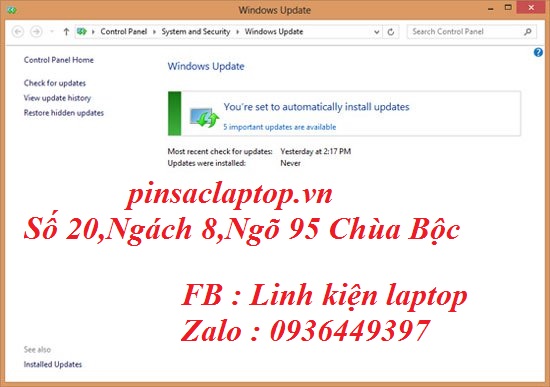
Hình ảnh minh họa : Không cập nhật hệ điều hành và ứng dụng của bạn
2. Gắn trực tiếp vào nguồn điện
- Luôn cắm máy tính của bạn vào bộ ổn áp vì chỉ cần một pha tăng hay giảm điện áp bất thường cũng có thể làm hỏng bộ nguồn của máy hay thậm chí hỏng cả bo mạch chủ cũng như các thành phần khác. Ngoài ra, những trường hợp như đột ngột cúp điện rồi sau đó có điện lại cũng gây ra tình trạng cháy nguồn hay hư máy do chập điện. Đối với người dùng thường xuyên làm những công việc quan trọng thì việc trang bị thêm bộ lưu điện UPS cũng là một yếu tố cần cân nhắc, tránh trường hợp bị mất thông tin quan trọng do mất điện đột xuất khi đang làm việc.

Hình ảnh minh họa : Cắm trực tiếp vào nguồn điện
3. Làm sạch màn hình bằng dung môi
- Trong quá trình làm vệ sinh máy tính, một điều quan trọng là không nên xịt bất kỳ chất lỏng nào lên màn hình máy tính khi lau chùi. Nếu cần làm sạch màn hình, hãy dùng một miếng vải khô mềm và mịn, thấm ướt bằng nước thường hay nước lau màn hình chuyên dụng rồi vắt khô trước khi thực hiện lau chùi bề mặt màn hình.
- Lưu ý là không nên sử dụng các loại dung môi hay hóa chất và xịt trực tiếp vì chúng có thể làm hỏng bề mặt màn hình. Đồng thời, một điều quan trọng để đảm bảo an toàn khi lau chùi màn hình cũng như các thiết bị ngoại vi khác là phải tắt nguồn hoàn toàn và rút điện ra khỏi ổ cắm.

Hình ảnh minh họa : Làm sạch màn hình bằng dung môi
4. Vô tình làm đổ nước vào máy tính
- Nước và các thiết bị điện tử luôn là "kẻ thù" của nhau. Một ly cà phê hay bia có thể làm cho bạn hạnh phúc và có động lực hơn để làm việc, nhưng nó sẽ làm cho chiếc máy tính của bạn trở thành đống sắt vụn. Hãy cẩn thận và đặt tất cả những thứ có chất lỏng tránh xa máy tính của bạn. Và có lẽ bạn không nên ăn uống tại bàn làm việc của mình quá nhiều, vì các loại thức ăn nước uống có thể làm vấy bẩn bộ máy tính.

Hình ảnh minh họa : Vô tình làm đổ nước vào máy tính
5. Không sao lưu dữ liệu khi sử dụng máy tính
Vài quy tắc khi sao lưu dữ liệu khi sử dụng máy tính :
- Hạn chế sao lưu trên cùng một thiết bị lưu trữ gắn trong máy tính: ví dụ, nhiều bạn thường tạo một phân vùng Backup trên máy tính rồi chép dữ liệu từ ổ C, ổ D qua đó. Việc này gần như vô ích bởi nếu bạn mất máy thì sao? Hoặc cả ổ cứng bị hỏng thì phải làm gì? Tốt nhất là nên sao lưu ra một ổ cứng bên ngoài. Giá ổ HDD rồi hiện nay cũng khá hợp lí, chỉ cần khoảng 1 triệu đồng là có ổ 500GB chính hãng để sao lưu dữ liệu rồi, chừng 700-800 nghìn là có ổ 320GB ngon. Nếu có sẵn ổ HDD/SSD còn thừa từ đợt nâng cấp máy trước thì hãy tận dụng nó luôn nhé. Ngoài ra, bạn cũng cần chọn một chỗ an toàn để đặt ổ backup này nhé. Ví dụ như nếu bạn bỏ trong cặp thì khi bị trộm là sẽ mất cả data trên máy lẫn ổ backup.
- Sao lưu thường xuyên: hãy đặt lịch sao lưu ít nhất là một tuần một lần, đừng để một tháng mới làm một lần bởi vì như vậy lượng dữ liệu chưa backup sẽ rất lớn, tốn thời gian của chúng ta. Ngoài ra, việc backup thường xuyên cũng sẽ giúp hạn chế đến mức thấp nhất lượng data bị mất trong trường hợp xấu nhất.
- Sao lưu trên nhiều ổ khác nhau: nếu dữ liệu của bạn thuộc vào loại cực kì quan trọng, mang tính chất “sống còn” với công việc hay cuộc sống của bạn, đừng tiếc tiền mua thêm một ổ nữa để sao lưu cùng một nội dung đó. Như vậy bạn sẽ có ít nhất là hai ổ backup, cộng thêm data trên máy tính nữa, mức độ an toàn cao hơn nhiều. Tất nhiên là nếu cảm thấy không cần thiết thì thôi, bạn không cần phải đầu tư vào một ổ backup thứ hai.
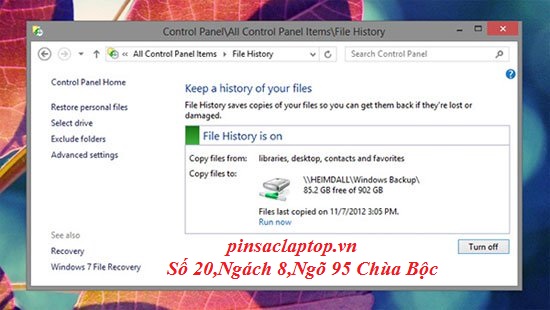
Hình ảnh minh họa : Không sao lưu dữ liệu khi sử dụng máy tính
6. Chạy nhiều phần mềm chống virus cùng lúc
- Bạn chỉ nên chạy một chương trình chống virus trên máy tại một thời điểm mà thôi. Các app antivirus sẽ đào sâu vào hệ thống để quản lí hoạt động của máy, kiểm tra các phần mềm trước khi chạy, scan những thứ bạn tải về hoặc những thiết bị ngoại vi được cắm vào PC.
- Nếu bạn có nhiều hơn một app chống virus, chúng sẽ xung đột lẫn nhau trong quá trình hoạt động khiến máy có những “hành vi” lạ, thậm chí là bị khởi động lại hoặc màn hình xanh chết chóc. Một số thậm chí còn nhận phần mềm chống virus như là malware và cố gắng gỡ bỏ nó khỏi máy tính của bạn nữa.
- Cũng chính vì điều này mà thông thường, khi cài các phần mềm diệt virus, bạn sẽ nhận được cảnh báo tương tự như những gì mình đã nói đến ở trên. Một số app, ví dụ như Kaspersky hay Norton, sẽ không cho bạn tiếp tục tiến hành cài nếu như chưa gỡ bỏ phần mềm antivirus đang có.

Hình ảnh minh họa : Chạy nhiều phần mềm chống virus cùng lúc
7. Chặn luồng khí tản nhiệt trong quá trình sử dụng máy tính
- Việc tản nhiệt là rất quan trọng, các linh kiện của máy tính được thiết kế để chạy trong một khoảng nhiệt nhất định, nếu máy nóng quá mức nhiệt đó trong khoảng thời gian dài không chỉ làm máy nóng lên mà chắc chắn sẽ nhanh bị hỏng, và ảnh hưởng đến hiệu suất. Bạn sẽ nhận thấy điều này rõ nhất khi xử lý các tác vụ nặng trên máy tính.
- Ngoài việc làm sạch quạt tản nhiệt, khen tản nhiệt thường xuyên, bạn cũng phải chú ý để luồng khí nóng thoát ra không bị chặn. Đối với máy để bàn, không để lỗ tản nhiệt sát tường, bị chặn hoặc dán ảnh người yêu lên đó. Đối với laptop đừng kê lên đùi (nhiều giá đỡ, bàn laptop có bán ngoài thị trường lắm), không để lên đệm, chăn bông vì khi đó luồng khí nóng thoát ra bị chặn lại. Khi để trên bàn thì chú ý phía khe tản nhiệt nên thoáng, không để đồ chặn ở đó.

Hình ảnh minh họa : Chặn luồng khí tản nhiệt trong quá trình sử dụng máy tính
8. Tháo pin laptop khi cắm điện
- Đây là lỗi thần thánh nhất, phần lớn các “con giời” dùng laptop đều đã, đang thậm chí sẽ mắc phải. Bạn có thể lập luận rằng gỡ pin ra và chỉ dùng điện giúp cho pin lâu chai hơn, khi nào không có điện mới gắn pin vào. Tuy nhiên, đây là sai lầm chết người bởi vì nếu điện áp không ổn định, linh kiện có thể bị cháy, và dễ cháy nhất là chip nguồn. Một ngày đẹp trời, điện chập chờn, nó ngắt rồi có liên tục độ 3-4 lần thì máy bạn xác định nhé. Mình đã gặp rất nhiều bạn bị như thế rồi, kinh nghiệm đau thương lắm. Với các máy tính Mac, từng có thử nghiệm chứng minh rằng việc tháo pin ra và chỉ dùng nguồn điện sẽ làm hiệu suất máy giảm đi rõ rệt.
- Pin của các laptop hiện nay đã sử dụng công nghệ mới, chúng tự ngắt điện pin được sạc đầy và chuyển sang dùng nguồn nên phải vài năm mới chai mấy % thôi. Các bạn đừng nên lo lắng nhé, lo quá lại làm máy hỏng thì khổ. Bạn muốn vài năm mới phải thay pin một lần hay muốn bỏ tiền triệu ra để sửa laptop?
- Nhân nhắc đến pin, có một số bạn hỏi sao máy sạc pin báo 100% rồi, nhưng rút điện ra phát là máy tắt luôn, hoặc chỉ được mấy phút là máy tắt. Đó là do pin đã bị chai nặng hoặc có vấn đề rồi nhé, lúc này bạn nên thay pin, hoặc mang pin đến cửa hàng để kiểm tra. Nếu pin có vấn đề mà cứ tiếp tục cắm trong máy cũng sẽ là một mối nguy hiểm tiềm tàng cho nguồn, main, và các linh kiện khác bên trong máy tính đó.

Hình ảnh minh họa : Tháo pin laptop khi cắm điện
Trên đây là những điều mà người sử dụng máy tính không nên làm để bảo vệ cho máy tính của mình. Nếu bạn còn bất cứ thắc mắc hay những vấn đề về laptop của mình bạn hãy liên hệ ngay với chúng tôi. Chúng tôi luôn luôn giúp đỡ các bạn!
Các bài viết có liên quan :
Chủ đề liên quan
Trên thị trường hiện nay có rất nhiều loại sạc laptop khác nhau nhưng không phải loại...
Chi tiết
Kính gửi Qúy khách hàng Chân thành cảm ơn Quý khách hàng đã tin tưởng và ủng hộ Công ty...
Chi tiết
Ram ảnh hưởng rất nhiều đến hiệu suất cũng như tốc độ máy tính của bạn. Sau một thời gian...
Chi tiết
Màn hình là bộ phận quan trọng trên laptop nhưng người dùng thường không để ý tới khi...
Chi tiết
Hiện nay, công việc ngày càng nhiều cần đến máy tính để xử lý tốt công việc hàng ngày thế...
Chi tiết
Sau một thời gian sử dụng, có thể sạc laptop (adapter) của bạn bị hư hỏng hoặc sơ ý đánh...
Chi tiết
Hiện nay, mua máy laptop không còn quá phức tạp như hồi trước.Tuy nhiên, với mẫu mã đa...
Chi tiết
Mùa hè nóng bức với mức nhiệt độ môi trường lúc nào cũng ở trong trạng thái “thiêu đốt”...
Chi tiết